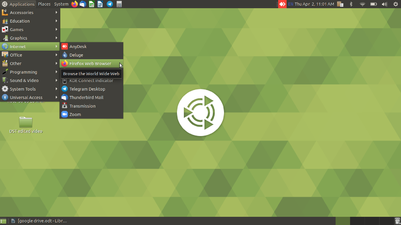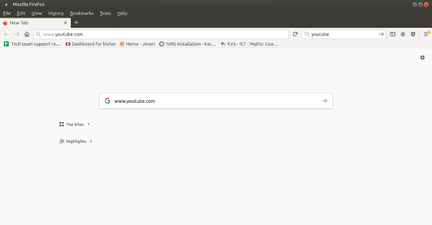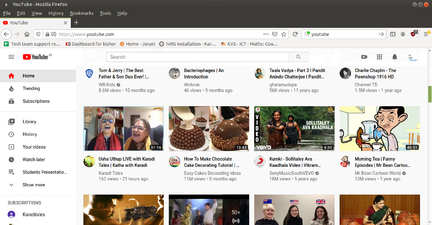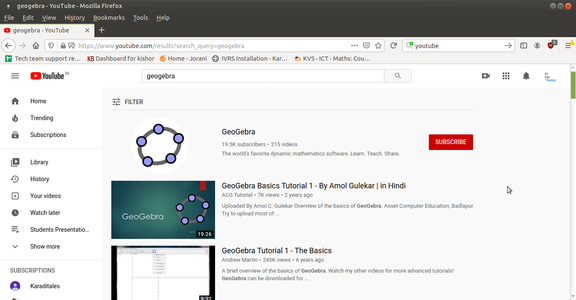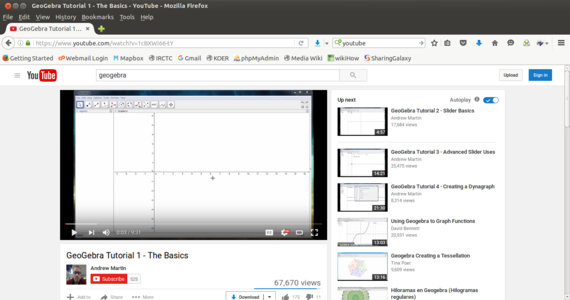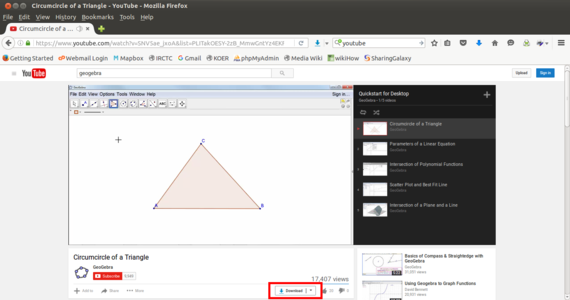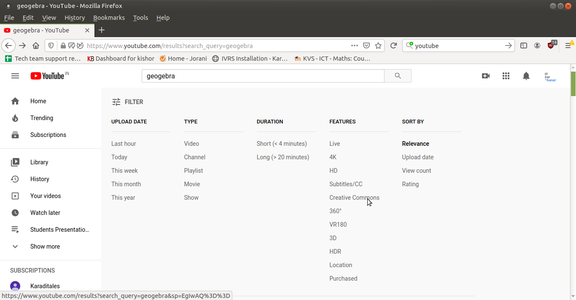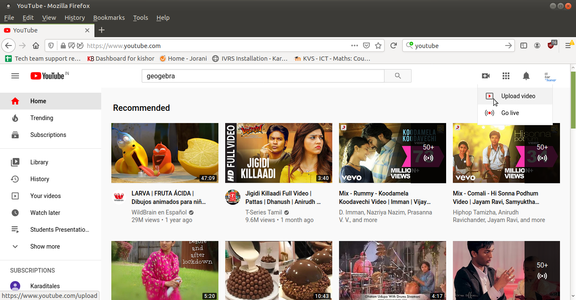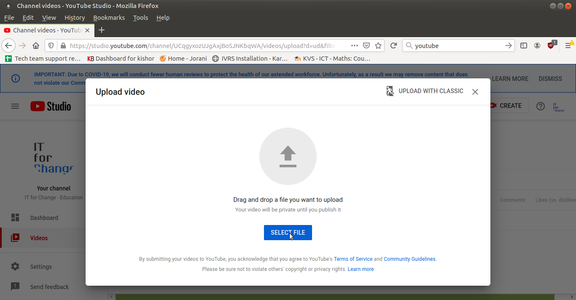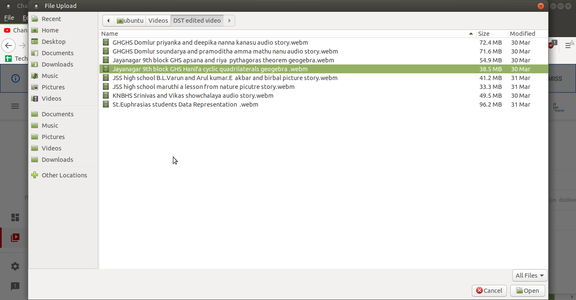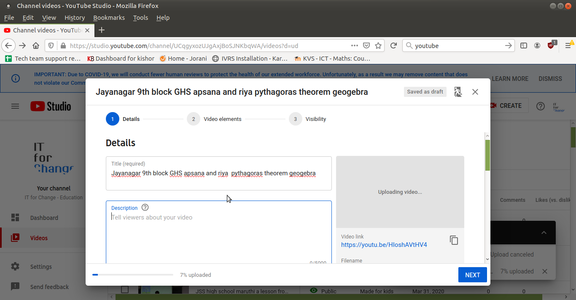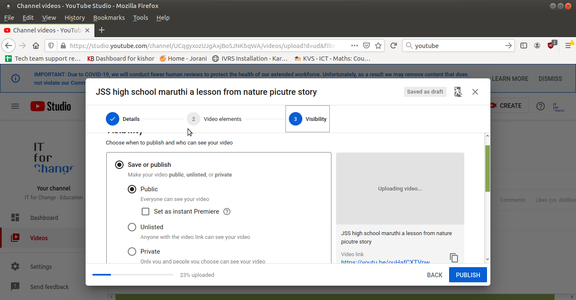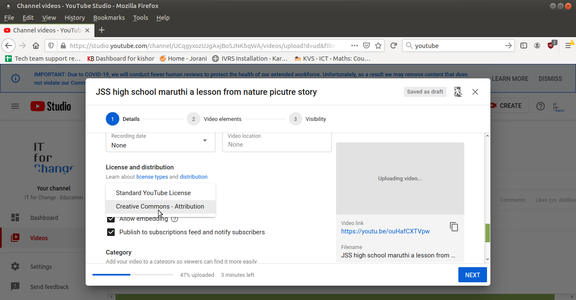"ಯೂಟ್ಯೂಬ್ ಕಲಿಯಿರಿ" ಆವೃತ್ತಿಗಳ ಮಧ್ಯದ ಬದಲಾವಣೆಗಳು
Jump to navigation
Jump to search
| (೧೯ intermediate revisions by ೪ users not shown) | |||
| ೧ ನೇ ಸಾಲು: | ೧ ನೇ ಸಾಲು: | ||
| + | {| style="height:10px; float:right; align:center;" | ||
| + | |<div style="width:150px;border:none; border-radius:10px;box-shadow: 5px 5px 5px #888888; background:#ffffff; vertical-align:top; text-align:center; padding:5px;"> | ||
| + | ''[https://teacher-network.in/OER/index.php/Learn_Youtube See in English]''</div> | ||
===ಪರಿಚಯ=== | ===ಪರಿಚಯ=== | ||
====ಮೂಲ ಮಾಹಿತಿ==== | ====ಮೂಲ ಮಾಹಿತಿ==== | ||
| ೭ ನೇ ಸಾಲು: | ೧೦ ನೇ ಸಾಲು: | ||
|- | |- | ||
|ಶೈಕ್ಷಣಿಕ ಅನ್ವಯಕ ಮತ್ತು ಔಚಿತ್ಯತೆ | |ಶೈಕ್ಷಣಿಕ ಅನ್ವಯಕ ಮತ್ತು ಔಚಿತ್ಯತೆ | ||
| − | |ವೈಯುಕ್ತಿಕ ಸಂಪನ್ಮೂಲ ಸಂಗ್ರಹಾಲಯ ರಚಿಸಲು ಬೇಕಾದ | + | |ವೈಯುಕ್ತಿಕ ಸಂಪನ್ಮೂಲ ಸಂಗ್ರಹಾಲಯ ರಚಿಸಲು ಬೇಕಾದ ಶೈಕ್ಷಣಿಕ ವೀಡಿಯೋ ಸಂಪನ್ಮೂಲಗಳ ಸಂಗ್ರಹಾಲಯವಾಗಿದೆ. ಶಿಕ್ಷಕರು ಮತ್ತು ಮಕ್ಕಳು ತಾವೇ ತಯಾರಿಸಿದ ವೀಡಿಯೋಗಳನ್ನು ಯೂಟ್ಯೂಬ್ ಮೂಲಕ ಪ್ರಕಟಿಸಬಹುದಾಗಿದೆ. |
|- | |- | ||
|ಆವೃತ್ತಿ | |ಆವೃತ್ತಿ | ||
| ೧೬ ನೇ ಸಾಲು: | ೧೯ ನೇ ಸಾಲು: | ||
|- | |- | ||
|ಇತರೇ ಸಮಾನ ಅನ್ವಯಕಗಳು | |ಇತರೇ ಸಮಾನ ಅನ್ವಯಕಗಳು | ||
| − | |[https://vimeo.com/ Vimeo] | + | | |
| + | *[https://vimeo.com/ Vimeo] | ||
| + | *[https://www.teachertube.com/ Teachertube] (ಶೈಕ್ಷಣಿಕ ವಿಷಯಗಳಿಗಾಗಿ) | ||
|- | |- | ||
|ಮೊಬೈಲ್ ಮತ್ತು ಟ್ಯಾಬ್ಲೆಟ್ನಲ್ಲಿ ಈ ಅನ್ವಯಕ | |ಮೊಬೈಲ್ ಮತ್ತು ಟ್ಯಾಬ್ಲೆಟ್ನಲ್ಲಿ ಈ ಅನ್ವಯಕ | ||
| − | |ಎಲ್ಲಾ ಆಂಡ್ರಾಯಿಡ್ ಮೊಬೈಲ್ಗಳಲ್ಲೂ ಯೂಟ್ಯೂಬ್ | + | |ಎಲ್ಲಾ ಆಂಡ್ರಾಯಿಡ್ ಮೊಬೈಲ್ಗಳಲ್ಲೂ ಯೂಟ್ಯೂಬ್ ಲಭ್ಯವಿದೆ. |
|- | |- | ||
|ಅಭಿವೃದ್ದಿ ಮತ್ತು ಸಮುದಾಯ ಸಹಾಯ | |ಅಭಿವೃದ್ದಿ ಮತ್ತು ಸಮುದಾಯ ಸಹಾಯ | ||
| ೨೭ ನೇ ಸಾಲು: | ೩೨ ನೇ ಸಾಲು: | ||
==== ಲಕ್ಷಣಗಳ ಮೇಲ್ನೋಟ ==== | ==== ಲಕ್ಷಣಗಳ ಮೇಲ್ನೋಟ ==== | ||
| − | #ಯೂಟ್ಯೂಬ್ ಎಂಬುದು | + | #ಯೂಟ್ಯೂಬ್ ಎಂಬುದು ವೀಡಿಯೋ ಭಂಡಾರವಾಗಿದೆ. ಇಲ್ಲಿ ಯಾರು ಬೇಕಾದರು ವೀಡಿಯೋ ವೀಕ್ಷಿಸಬಹುದು, ಡೌನ್ಲೋಡ್ ಮಾಡಿಕೊಳ್ಳಬಹುದು ಹಾಗು ಜೀಮೇಲ್ ಬಳಕೆದಾರರು ವೀಡಿಯೋಗಳನ್ನು ರೂಪಿಸಿ ಯೂಟ್ಯೂಬ್ಗೆ ಸೇರಿಸಬಹುದು. ಇಲ್ಲಿ ನೀವು ಸಾವಿರಾರು ವಿಭಿನ್ನ ವೀಡಿಯೋಗಳನ್ನು ನೋಡಬಹುದು. ನಿಮ್ಮದೇ ಆದ ಒಂದು ವೀಡಿಯೋ ತಯಾರಿಸಿ ಅದನ್ನು ಯೂಟ್ಯೂಬ್ನಲ್ಲಿ ಪ್ರಕಟಿಸಬಹುದು. ಆ ವೀಡಿಯೋ ತುಂಬಾ ಉತ್ತಮವಾಗಿದ್ದಲ್ಲಿ ಅಥವಾ ಯಾವುದಾದರು ಉಪಯುಕ್ತ ಮಾಹಿತಿ ಹೊಂದಿದ್ದಲ್ಲಿ ಅದರಿಂದ ನಿಮಗೆ ಹಣ ಮಾಡಿಕೊಳ್ಳುವ ಅವಕಾಶವೂ ಬರಬಹುದಾಗಿದೆ. |
| − | #ವೀಡಿಯೋಗಳನ್ನು ನೋಡಲು | + | #ವೀಡಿಯೋಗಳನ್ನು ನೋಡಲು ಯಾವುದೇ ರೀತಿಯ ನೋಂದಣಿಯ ಅವಶ್ಯಕತೆ ಇರುವುದಿಲ್ಲ. |
| − | # | + | #ವೀಡಿಯೋಗಳನ್ನು ಅಪ್ಲೋಡ್ ಮಾಡಲು ಜೀಮೇಲ್ ಖಾತೆ ಇರಬೇಕಾಗುತ್ತದೆ. ಈ ಸಂಗ್ರಹಾಲಯವು ವೀಡಿಯೋಗಳನ್ನು ಯೂಟ್ಯೂಬ್ನ ಸಾಮಾನ್ಯ ಲೈಸೆನ್ಸ್ ಅಡಿಯಲ್ಲಿ ಅಪ್ಲೋಡ್ ಮಾಡಿಕೊಳ್ಳುತ್ತದೆ. ಅದಲ್ಲದೇ ಬಳಕೆದಾರರು ಕ್ರಿಯೇಟಿವ್ ಕಾಮನ್ಸ್ ಲೈಸೆನ್ಸ್ ನಡಿಯಲ್ಲಿಯೂ (ಮರುಬಳಕೆಗೆ ಅವಕಾಶ) ಸಹ ವೀಡಿಯೋಗಳನ್ನು ಅಪ್ಲೋಡ್ ಮಾಡಬಹುದು. |
| − | + | ||
==== ಅನ್ವಯಕ ತೆರೆಯುವುದು==== | ==== ಅನ್ವಯಕ ತೆರೆಯುವುದು==== | ||
ಮೊದಲು ನೀವು ವೆಬ್ ಬ್ರೌಸರ್ ತೆರೆಯಬೇಕು. (Applications → Internet→ Mozila). ನಂತರ ವೆಬ್ಬ್ರೌಸರ್ನ ಅಡ್ರೆಸ್ಬಾರ್ನಲ್ಲಿ www.youtube.com ಎಂದು ನಮೂದಿಸಬೇಕು. ನಂತರ Enter ಒತ್ತಿರಿ. ಇದು ನೇರವಾಗಿ ಯೂಟ್ಯೂಬ್ ಪುಟಕ್ಕೆ ನಿಮ್ಮನ್ನು ಕರೆದೊಯ್ಯುತ್ತದೆ. ಯೂಟ್ಯೂಬ್ನ ಸಾಮಾನ್ಯ ಲೈಸೆನ್ಸ್ ಅಡಿಯಲ್ಲಿ ಅಪ್ಲೋಡ್ ಅಡಿಯಲ್ಲಿಅಪ್ಲೋಡ್ ಆದ ವೀಡಿಯೋಗಳನ್ನು ಡೌನ್ಲೋಡ್ ಮಾಡಲು ಅವಕಾಶವಿರುವುದಿಲ್ಲ. ಈ ವಿಡಿಯೋಗಳನ್ನು ಡೌನ್ಲೋಡ್ ಮಾಡಲು ಕೆಲವು ಆಡ್-ಆನ್ಗಳನ್ನು ಸೇರಿಸಿಕೊಳ್ಳಬೇಕಾಗುತ್ತದೆ. | ಮೊದಲು ನೀವು ವೆಬ್ ಬ್ರೌಸರ್ ತೆರೆಯಬೇಕು. (Applications → Internet→ Mozila). ನಂತರ ವೆಬ್ಬ್ರೌಸರ್ನ ಅಡ್ರೆಸ್ಬಾರ್ನಲ್ಲಿ www.youtube.com ಎಂದು ನಮೂದಿಸಬೇಕು. ನಂತರ Enter ಒತ್ತಿರಿ. ಇದು ನೇರವಾಗಿ ಯೂಟ್ಯೂಬ್ ಪುಟಕ್ಕೆ ನಿಮ್ಮನ್ನು ಕರೆದೊಯ್ಯುತ್ತದೆ. ಯೂಟ್ಯೂಬ್ನ ಸಾಮಾನ್ಯ ಲೈಸೆನ್ಸ್ ಅಡಿಯಲ್ಲಿ ಅಪ್ಲೋಡ್ ಅಡಿಯಲ್ಲಿಅಪ್ಲೋಡ್ ಆದ ವೀಡಿಯೋಗಳನ್ನು ಡೌನ್ಲೋಡ್ ಮಾಡಲು ಅವಕಾಶವಿರುವುದಿಲ್ಲ. ಈ ವಿಡಿಯೋಗಳನ್ನು ಡೌನ್ಲೋಡ್ ಮಾಡಲು ಕೆಲವು ಆಡ್-ಆನ್ಗಳನ್ನು ಸೇರಿಸಿಕೊಳ್ಳಬೇಕಾಗುತ್ತದೆ. | ||
| ೪೧ ನೇ ಸಾಲು: | ೪೬ ನೇ ಸಾಲು: | ||
File:Youtube_3_Main_Window_Of_Youtube.png |ಯೂಟ್ಯೂಬ್ ಮುಖಪುಟ | File:Youtube_3_Main_Window_Of_Youtube.png |ಯೂಟ್ಯೂಬ್ ಮುಖಪುಟ | ||
</gallery> | </gallery> | ||
| − | # ಈ ಮೇಲಿನ | + | # ಈ ಮೇಲಿನ ಚಿತ್ರಗಳು ಯೂಟ್ಯೂಬ್ ಬಳಸುವುದು ಹೇಗೆ ಎಂಬುದನ್ನು ತೋರಿಸುತ್ತವೆ. ಮೊದಲು ವೆಬ್ ಬ್ರೌಸರ್ ತೆರೆಯಬೇಕು. (Applications → Internet→ Mozila). |
| − | # ನಂತರ ವೆಬ್ಬ್ರೌಸರ್ನ ಅಡ್ರೆಸ್ಬಾರ್ನಲ್ಲಿ www.youtube.com ಎಂದು ನಮೂದಿಸಬೇಕು. ನಂತರ Enter ಒತ್ತಿರಿ. ಇದು ನೇರವಾಗಿ ಯೂಟ್ಯೂಬ್ ಪುಟಕ್ಕೆ | + | # ನಂತರ ವೆಬ್ಬ್ರೌಸರ್ನ ಅಡ್ರೆಸ್ಬಾರ್ನಲ್ಲಿ www.youtube.com ಎಂದು ನಮೂದಿಸಬೇಕು. ನಂತರ Enter ಒತ್ತಿರಿ. ಇದು ನೇರವಾಗಿ ಯೂಟ್ಯೂಬ್ ಪುಟಕ್ಕೆ ಕರೆದೊಯ್ಯುತ್ತದೆ. |
| − | # | + | #ಯೂಟ್ಯೂಬ್ನ ಮುಖ್ಯಪುಟ ಈ ಚಿತ್ರದಲ್ಲಿರುವಂತೆ ಕಾಣುತ್ತದೆ. |
====ವೀಡಿಯೋ ಹುಡುಕು==== | ====ವೀಡಿಯೋ ಹುಡುಕು==== | ||
| ೫೨ ನೇ ಸಾಲು: | ೫೭ ನೇ ಸಾಲು: | ||
File:Youtube_searching_creative_commons_videos_(copy).png|ಲೈಸೆನ್ಸ್ ಪ್ರಕಾರ ವೀಡಿಯೋ ಹುಡುಕುವುದು | File:Youtube_searching_creative_commons_videos_(copy).png|ಲೈಸೆನ್ಸ್ ಪ್ರಕಾರ ವೀಡಿಯೋ ಹುಡುಕುವುದು | ||
</gallery> | </gallery> | ||
| − | #ಈ ಮೇಲಿನ | + | #ಈ ಮೇಲಿನ ಚಿತ್ರಗಳನ್ನು ಯೂಟ್ಯೂಬ್ನಲ್ಲಿ ಹೇಗೆ ವೀಡಿಯೋಗಳನ್ನು ಹುಡುಕಬೇಕು ಎಂಬುದನ್ನು ತೋರಿಸುತ್ತವೆ. ಮೇಲೆ ಕಾಣುವ “Search box” ನಲ್ಲಿ ನೀವು ಹುಡುಕ ಬೇಕಿರುವ ವೀಡಿಯೋನ ಹೆಸರನ್ನು ನಮೂದಿಸಿ. ಉದಾಹರಣೆಗೆ Ex. Geogebra, PhET. |
| − | #ನಂತರ ನೀವು ನಮೂದಿಸಿದ ಹೆಸರಿನ | + | #ನಂತರ ನೀವು ನಮೂದಿಸಿದ ಹೆಸರಿನ ವೀಡಿಯೋಗಳು ನಿಮಗೆ ಕಾಣುತ್ತವೆ. ಅವುಗಳ ಮೇಲೆ ಕ್ಲಿಕ್ ಮಾಡುವ ಮೂಲಕ ನೋಡಬಹುದು. |
| − | #ಮೂರನೇ ಚಿತ್ರದಲ್ಲಿ, ಡೌನ್ಲೋಡ್ ಆಯ್ಕೆಯನ್ನು ಕಾಣಬಹುದು. ಯೂಟ್ಯೂಬ್ನ ಸಾಮಾನ್ಯ ಲೈಸೆನ್ಸ್ ಅಡಿಯಲ್ಲಿ ಅಪ್ಲೋಡ್ ಅಡಿಯಲ್ಲಿಅಪ್ಲೋಡ್ ಆದ ವೀಡಿಯೋಗಳನ್ನು ಡೌನ್ಲೋಡ್ ಮಾಡಲು ಅವಕಾಶವಿರುವುದಿಲ್ಲ. ನೀವು ಡೌನ್ಲೋಡ್ ಮಾಡಲು ಆಡ್-ಆನ್ಗಳನ್ನು | + | #ಮೂರನೇ ಚಿತ್ರದಲ್ಲಿ, ಡೌನ್ಲೋಡ್ ಆಯ್ಕೆಯನ್ನು ಕಾಣಬಹುದು. ಯೂಟ್ಯೂಬ್ನ ಸಾಮಾನ್ಯ ಲೈಸೆನ್ಸ್ ಅಡಿಯಲ್ಲಿ ಅಪ್ಲೋಡ್ ಅಡಿಯಲ್ಲಿಅಪ್ಲೋಡ್ ಆದ ವೀಡಿಯೋಗಳನ್ನು ಡೌನ್ಲೋಡ್ ಮಾಡಲು ಅವಕಾಶವಿರುವುದಿಲ್ಲ. ನೀವು ಡೌನ್ಲೋಡ್ ಮಾಡಲು ಆಡ್-ಆನ್ಗಳನ್ನು ಸೇರಿಸಿಕೊಳ್ಳಬೇಕಾಗುತ್ತದೆ. ನಂತರ ಕ್ರಿಯೇಡಿವ್ ಕಾಮನ್ಸ್ ಅಡಿಯಲ್ಲಿ ಅಪ್ಲೋಡ್ ಆಗಿರುವ ವೀಡಯೋಗಳನ್ನು ಡೌನ್ಲೊಡ್ ಮಾಡಿಕೊಳ್ಳಬಹುದು. |
| − | #ಕೊನೆಯ ಚಿತ್ರವನ್ನು ನೋಡಿ. ಯೂಟ್ಯೂಬ್ನಲ್ಲಿ ಲೈಸೆನ್ಸ್ ಪ್ರಕಾರ ಅಪ್ಲೋಡ್ ಆಗಿರುವ ವೀಡಿಯೋಗಳನ್ನು | + | #ಕೊನೆಯ ಚಿತ್ರವನ್ನು ನೋಡಿ. ಯೂಟ್ಯೂಬ್ನಲ್ಲಿ ಲೈಸೆನ್ಸ್ ಪ್ರಕಾರ ಅಪ್ಲೋಡ್ ಆಗಿರುವ ವೀಡಿಯೋಗಳನ್ನು ಫಿಲ್ಟರ್ ಮಾಡಿ ನೋಡಲು ಅವಕಾಶವಿರುತ್ತದೆ. ಈ ಪ್ರಕಾರ ಡೌನ್ಲೊಡ್ ಮಾಡಿದ ವೀಡಿಯೋಗಳು ಮರುಬಳಕೆಗೆ ಮತ್ತು ಕ್ರಿಯೆಟಿವ್ ಕಾಮನ್ಸ್ ಗೆ ಒಳಪಟ್ಟಿರುತ್ತವೆ. |
====ವೀಡಿಯೋ ಅಪ್ಲೋಡ್ ಮಾಡುವುದು==== | ====ವೀಡಿಯೋ ಅಪ್ಲೋಡ್ ಮಾಡುವುದು==== | ||
| ೬೭ ನೇ ಸಾಲು: | ೭೨ ನೇ ಸಾಲು: | ||
</gallery> | </gallery> | ||
| − | #ವೀಡಿಯೋವನ್ನು ಹೇಗೆ ಅಪ್ಲೋಡ್ ಮಾಡುವುದು ಎಂಬುದನ್ನು ಈ ಮೇಲಿನ ವೀಡಿಯೋಗಳು ತೋರಿಸುತ್ತವೆ. ನಿಮ್ಮ ಜೀಮೇಲ್ ಖಾತೆಯ ಮೂಲಕ ಲಾಗಿನ್ ಆಗಬೇಕು. | + | #ವೀಡಿಯೋವನ್ನು ಹೇಗೆ ಅಪ್ಲೋಡ್ ಮಾಡುವುದು ಎಂಬುದನ್ನು ಈ ಮೇಲಿನ ವೀಡಿಯೋಗಳು ತೋರಿಸುತ್ತವೆ. ನಿಮ್ಮ ಜೀಮೇಲ್ ಖಾತೆಯ ಮೂಲಕ ಲಾಗಿನ್ ಆಗಬೇಕು. ಮೊದಲನೇ ಚಿತ್ರದಲ್ಲಿ ನೀವು ಲಾಗ್ ಇನ್ ಆದ ನಂತರ ಅಪ್ಲೋಡ್ ಆಯ್ಕೆಯನ್ನು ಕಾಣಬಹುದು. |
| − | #ನಿಮ್ಮ ವೀಡಿಯೋ ಸಾರ್ವಜನಿಕವಾಗಿ | + | #ನಿಮ್ಮ ವೀಡಿಯೋ ಸಾರ್ವಜನಿಕವಾಗಿ ಲಭ್ಯವಾಗ ಬೇಕೇ?, ಸ್ನೇಹಿತರಿಗೆ ಮಾತ್ರವೇ ಕಾಣಬೇಕೆ ? ಅಥವಾ ಖಾಸಗಿಯಾಗಿರಬೇಕೆ? ಎಂಬದುನ್ನು ಇಲ್ಲಿ ನೀವು ಆಯ್ಕೆ ಮಾಡಿಕೊಳ್ಳಬಹುದು. ಆ ನಂತರ ಆ ವೀಡಿಯೋ ಗೆ ಸೂಕ್ತವಾಗುವ ಹೆಸರನ್ನು ನಮೂದಿಸಿ “Upload” ಬಟನ್ ಮೇಲೆ ಕ್ಲಿಕ್ ಮಾಡಿ. |
| − | # ನಿಮ್ಮ ಕಂಪ್ಯೂಟರ್ನಿಂದ ಆ ವೀಡಿಯೋವನ್ನು ಆಯ್ಕೆ ಮಾಡಿ.Open ಮೇಲೆ ಒತ್ತಿರಿ. | + | # ನಿಮ್ಮ ಕಂಪ್ಯೂಟರ್ನಿಂದ ಆ ವೀಡಿಯೋವನ್ನು ಆಯ್ಕೆ ಮಾಡಿ. Open ಮೇಲೆ ಒತ್ತಿರಿ. |
#ನಾಲ್ಕನೇ ಚಿತ್ರವು ಅಪ್ಲೋಡ್ ಪ್ರಕ್ರಿಯೆಯ ಪ್ರಗತಿಯನ್ನು ಸೂಚಿಸುತ್ತದೆ. | #ನಾಲ್ಕನೇ ಚಿತ್ರವು ಅಪ್ಲೋಡ್ ಪ್ರಕ್ರಿಯೆಯ ಪ್ರಗತಿಯನ್ನು ಸೂಚಿಸುತ್ತದೆ. | ||
| − | #ಈ ಪ್ರಕ್ರಿಯೆ ಮುಗಿದ ನಂತರ. ನೀವು ನೀಡಿದ ಕಡತದ ಹೆಸರು ಕಾಣುತ್ತದೆ. ಇಲ್ಲಿ ನೀವು | + | #ಈ ಪ್ರಕ್ರಿಯೆ ಮುಗಿದ ನಂತರ. ನೀವು ನೀಡಿದ ಕಡತದ ಹೆಸರು ಕಾಣುತ್ತದೆ. ಇಲ್ಲಿ ನೀವು ಪ್ರತ್ಯೇಕವಾದ ಈ ವಿಡಿಯೋ ಬಗ್ಗೆ ವಿವರಣೆ ನೀಬಹುದು. ಈ ವೀಡಿಯೋ ಸುಲಭವಾಗಿ ಲಭ್ಯವಾಗುವಂತೆ ಈ ವೀಡಿಯೋದ ಅಂಶಗಳ ಬಗೆಗೆ (key owrds) ಹೆಸರಿಸಬೇಕು. ಇದು ವೀಡಿಯೋ ಹುಡುಕಲು ಸಹಾಯಕವಾಗುತ್ತದೆ. |
| − | # ವಿಡಿಯೋ ಮಾಹಿತಿಗಳನ್ನು ಸೇರಿಸಿದ ನಂತರ license and rights ಅಡಿಯಲ್ಲಿನ Advanced setting ನಲ್ಲಿನ "creative common" license ನ್ನು ಆಯ್ಕೆ ಮಾಡಿ. ಈ ಲೈಸೆನ್ಸ್ ಆಯ್ಕೆಯು ಬಳಕೆದಾರರಿಗೆ ಈ ವೀಡಿಯೋವನ್ನು ಮುಕ್ತವಾಗಿ ಬಳಸಲು ಅನುವುಮಾಡಿಕೊಡುತ್ತದೆ. | + | #ವಿಡಿಯೋ ಮಾಹಿತಿಗಳನ್ನು ಸೇರಿಸಿದ ನಂತರ license and rights ಅಡಿಯಲ್ಲಿನ Advanced setting ನಲ್ಲಿನ "creative common" license ನ್ನು ಆಯ್ಕೆ ಮಾಡಿ. ಈ ಲೈಸೆನ್ಸ್ ಆಯ್ಕೆಯು ಬಳಕೆದಾರರಿಗೆ ಈ ವೀಡಿಯೋವನ್ನು ಮುಕ್ತವಾಗಿ ಬಳಸಲು ಅನುವುಮಾಡಿಕೊಡುತ್ತದೆ. |
| − | # ಎಲ್ಲಾ ಮಾಹಿತಿಗಳನ್ನು ದಾಖಲಿಸಿದ ನಂತರ ಅಪ್ಲೋಡ್ ಪ್ರಕ್ರಿಯೆ ಪ್ರಾರಂಭವಾಗುತ್ತದೆ ಇಲ್ಲಿ "Publish" ಬಟನ್ ಒತ್ತಿರಿ. ಈಗ ನಿಮ್ಮ ವೀಡಿಯೋ ಯೂಟ್ಯೂಬ್ ನಲ್ಲಿ ಲಭ್ಯವಿರುತ್ತದೆ. | + | # ಎಲ್ಲಾ ಮಾಹಿತಿಗಳನ್ನು ದಾಖಲಿಸಿದ ನಂತರ ಅಪ್ಲೋಡ್ ಪ್ರಕ್ರಿಯೆ ಪ್ರಾರಂಭವಾಗುತ್ತದೆ. ಇಲ್ಲಿ "Publish" ಬಟನ್ ಒತ್ತಿರಿ. ಈಗ ನಿಮ್ಮ ವೀಡಿಯೋ ಯೂಟ್ಯೂಬ್ ನಲ್ಲಿ ಲಭ್ಯವಿರುತ್ತದೆ. |
==== ಕಡತ ಉಳಿಸಿಕೊಳ್ಳುವುದು ಮತ್ತು ನಮೂನೆಗಳು ==== | ==== ಕಡತ ಉಳಿಸಿಕೊಳ್ಳುವುದು ಮತ್ತು ನಮೂನೆಗಳು ==== | ||
| ೮೬ ನೇ ಸಾಲು: | ೯೧ ನೇ ಸಾಲು: | ||
|ಯೂಟ್ಯೂಬ್ ನೀವು ನೋಡಿದ ವೀಡಿಯೋಗಳ ಪಟ್ಟಿಯನ್ನು ರಚಿಸಲು ಸಾಧ್ಯವಾಗಿಸುತ್ತದೆ. ನಿಮ್ಮ ವೀಡಿಯೋಗಳನ್ನು ಸಾಮರ್ವಜನಿಕವಾಗಿ ಲಭ್ಯವಾಗಿಸಲು ನೀವು ಸಹ ಚಾನೆಲ್ ರಚಿಸಬಹುದು. ಪ್ಲೇ ಲಿಸ್ಟ್ ಮತ್ತು ಚಾನೆಲ್ ರಚಿಸಲು ನೀವು ಲಾಗಿನ್ ಆಗಬೇಕು. | |ಯೂಟ್ಯೂಬ್ ನೀವು ನೋಡಿದ ವೀಡಿಯೋಗಳ ಪಟ್ಟಿಯನ್ನು ರಚಿಸಲು ಸಾಧ್ಯವಾಗಿಸುತ್ತದೆ. ನಿಮ್ಮ ವೀಡಿಯೋಗಳನ್ನು ಸಾಮರ್ವಜನಿಕವಾಗಿ ಲಭ್ಯವಾಗಿಸಲು ನೀವು ಸಹ ಚಾನೆಲ್ ರಚಿಸಬಹುದು. ಪ್ಲೇ ಲಿಸ್ಟ್ ಮತ್ತು ಚಾನೆಲ್ ರಚಿಸಲು ನೀವು ಲಾಗಿನ್ ಆಗಬೇಕು. | ||
|- | |- | ||
| − | |{{#widget:YouTube|id=O6xCrcHKTU}} | + | |{{#widget:YouTube|id=-O6xCrcHKTU}} |
|ನೀವು ಯೂಟ್ಯೂಬ್ಗೆ ವೀಡಿಯೋವನ್ನು ಅಪ್ಲೋಡ್ ಮಾಡುವಾಗ ಲೈಸೆನ್ಸ್ ಮಾಹಿತಿಯನ್ನು ಹೇಗೆ ಆಯ್ಕೆ ಮಾಡುವುದು ಎಂಬುದರ ಬಗೆಗಿನ ವೀಡಿಯೋ ಇದು. ಹಾಗು ಕ್ರಿಯೇಟಿವ್ ಕಾಮನ್ಸ್ ಲೈಸೆನ್ಸ್ ಅಡಿಯಲ್ಲಿನ ವೀಡಿಯೋವನ್ನು ಮರು ರಚನೆ ಮಾಡುವುದನ್ನು ಸಹ ಇದು ವಿವರಿಸುತ್ತದೆ. | |ನೀವು ಯೂಟ್ಯೂಬ್ಗೆ ವೀಡಿಯೋವನ್ನು ಅಪ್ಲೋಡ್ ಮಾಡುವಾಗ ಲೈಸೆನ್ಸ್ ಮಾಹಿತಿಯನ್ನು ಹೇಗೆ ಆಯ್ಕೆ ಮಾಡುವುದು ಎಂಬುದರ ಬಗೆಗಿನ ವೀಡಿಯೋ ಇದು. ಹಾಗು ಕ್ರಿಯೇಟಿವ್ ಕಾಮನ್ಸ್ ಲೈಸೆನ್ಸ್ ಅಡಿಯಲ್ಲಿನ ವೀಡಿಯೋವನ್ನು ಮರು ರಚನೆ ಮಾಡುವುದನ್ನು ಸಹ ಇದು ವಿವರಿಸುತ್ತದೆ. | ||
|} | |} | ||
=== ಸಂಪನ್ಮೂಲ ರಚನೆಯ ಆಲೋಚನೆಗಳು === | === ಸಂಪನ್ಮೂಲ ರಚನೆಯ ಆಲೋಚನೆಗಳು === | ||
| + | #ಕಲಿಕಾ ಸಂಪನ್ಮೂಲಗಳುಳ್ಳ ವೈಯುಕ್ತಿಕ ಸಂಪನ್ಮೂಲ ಸಂಗ್ರಹಾಲಯವನ್ನು ರಚಿಸಿಕೊಳ್ಳಲು ಮತ್ತು ಸಂಪನ್ಮೂಲಗಳನ್ನು ಪ್ರಕಟಿಸಲು ಇದು ಬಹಳ ಉಪಯುಕ್ತವಾದುದಾಗಿದೆ. ವಿಡಿಯೋಗಳು ನಿಮ್ಮ ತರಗತಿ ಸಿದ್ದತೆಯಲ್ಲಿ ಹೆಚ್ಚುವರಿ ಅಂಶಗಳು ಹಾಗು ಟಿಪ್ಪಣಿಗಳಾಗಿ ಉಪಯೋಗವಾಗುತ್ತವೆ. | ||
| + | #ಕ್ರಿಯೇಟಿವ್ ಕಾಮನ್ಸ್ ಅಡಿಯಲ್ಲಿನ ವೀಡಿಯೋಗಳನ್ನು ಡೌನ್ಲೋಡ್ ಮಾಡಿಕೊಂಡು ನಿಮ್ಮ ಸಂದರ್ಭಕ್ಕೆ ತಕ್ಕಂತೆ ಮುರುರಚನೆ ಮಾಡಿಕೊಳ್ಳಬಹುದು. ಪಠ್ಯ ಸೇರಿಸಬಹುದು, ಅನುವಾದ/ಭಾಷಾಂತರ ಮಾಡಿಕೊಳ್ಳಬಹುದು ಹಾಗು ವಿವಿಧ ವೀಡಿಯೋಗಳನ್ನು ಸೇರಿಸಬಹುದು. | ||
| + | |||
=== ಆಕರಗಳು === | === ಆಕರಗಳು === | ||
| − | + | [https://en.wikipedia.org/wiki/YouTube ವಿಕಿಪೀಡಿಯಾ] | |
[[ವರ್ಗ:ಅನ್ವಯಕಗಳನ್ನು ಅನ್ವೇಷಿಸಿ]] | [[ವರ್ಗ:ಅನ್ವಯಕಗಳನ್ನು ಅನ್ವೇಷಿಸಿ]] | ||
೧೨:೨೭, ೭ ಆಗಸ್ಟ್ ೨೦೧೭ ದ ಇತ್ತೀಚಿನ ಆವೃತ್ತಿ
ಪರಿಚಯಮೂಲ ಮಾಹಿತಿ
ಲಕ್ಷಣಗಳ ಮೇಲ್ನೋಟ
ಅನ್ವಯಕ ತೆರೆಯುವುದುಮೊದಲು ನೀವು ವೆಬ್ ಬ್ರೌಸರ್ ತೆರೆಯಬೇಕು. (Applications → Internet→ Mozila). ನಂತರ ವೆಬ್ಬ್ರೌಸರ್ನ ಅಡ್ರೆಸ್ಬಾರ್ನಲ್ಲಿ www.youtube.com ಎಂದು ನಮೂದಿಸಬೇಕು. ನಂತರ Enter ಒತ್ತಿರಿ. ಇದು ನೇರವಾಗಿ ಯೂಟ್ಯೂಬ್ ಪುಟಕ್ಕೆ ನಿಮ್ಮನ್ನು ಕರೆದೊಯ್ಯುತ್ತದೆ. ಯೂಟ್ಯೂಬ್ನ ಸಾಮಾನ್ಯ ಲೈಸೆನ್ಸ್ ಅಡಿಯಲ್ಲಿ ಅಪ್ಲೋಡ್ ಅಡಿಯಲ್ಲಿಅಪ್ಲೋಡ್ ಆದ ವೀಡಿಯೋಗಳನ್ನು ಡೌನ್ಲೋಡ್ ಮಾಡಲು ಅವಕಾಶವಿರುವುದಿಲ್ಲ. ಈ ವಿಡಿಯೋಗಳನ್ನು ಡೌನ್ಲೋಡ್ ಮಾಡಲು ಕೆಲವು ಆಡ್-ಆನ್ಗಳನ್ನು ಸೇರಿಸಿಕೊಳ್ಳಬೇಕಾಗುತ್ತದೆ. ಅನ್ವಯಕ ಬಳಕೆಯೂಟ್ಯೂಬ್ ಬಳಕೆ
ವೀಡಿಯೋ ಹುಡುಕು
ವೀಡಿಯೋ ಅಪ್ಲೋಡ್ ಮಾಡುವುದು
ಕಡತ ಉಳಿಸಿಕೊಳ್ಳುವುದು ಮತ್ತು ನಮೂನೆಗಳುಇದು ವಿಡಿಯೋ ಪ್ರಕಟಿಸುವ ಮತ್ತು ವೀಡಿಯೋ ಸಂಗ್ರಹಿಸುವ ಅನ್ವಯಕವಾಗಿದೆ. ಯಾವುದೇ ನಮೂನೆಯ ವೀಡಿಯೋಗಳನ್ನು ಅಪ್ಲೋಡ್ ಮಾಡಬಹುದು. ಉನ್ನತೀಕರಿಸಿದ ಲಕ್ಷಣಗಳು
ಸಂಪನ್ಮೂಲ ರಚನೆಯ ಆಲೋಚನೆಗಳು
ಆಕರಗಳು |